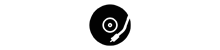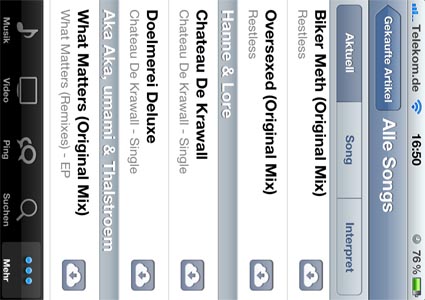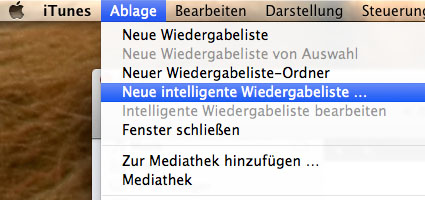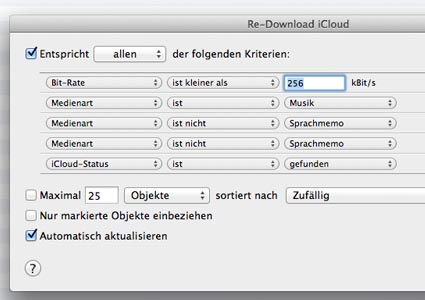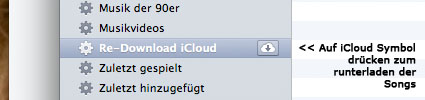Einen Monat nach dem erfolgreichen Start von iTunes Match in den USA ist ab heute Apple’s Cloud Musikdienst nun in Deutschland, Frankreich, Großbritannien, Irland, Spanien, Schweiz sowie in Australien, Mexiko, Neuseeland und Kanada verfügbar. Die Verwendung von iTunes Match kostet euch in Deutschland rund 25 Euro, dafür ist euere iTunes Library ab sofort in der Wolke für alle euere iOS Geräte und Mac’s verfügbar.
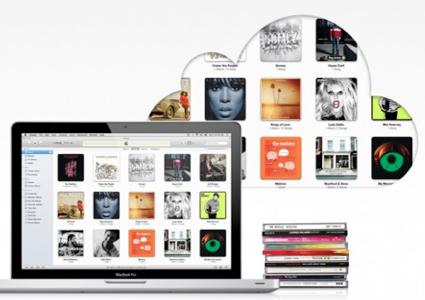
Die Funktionen von iTunes Cloud (runterladen von Songs auf all eueren Geräten – auch nachträglich) werden mit iTunes Match ergänzt. Songs die iTunes kennt müssen nicht hochgeladen werden und Tracks welche nicht in iTunes sind werden einfach in der Wolke hochgeladen. Egal ob gerippte CD’s, umgewandelte Schallplatten oder auch Downloads aus anderen Quellen… Die Songs welche iTunes kennt werden in eine ansprechende Bitrate hoch gelevelt im AAC Format ( Stereo, 256 KBit/s, DRM-frei) und stehen euch so in der Cloud zur Verfügung.
iTunes Match – Guide
Da immer wieder Fragen auftauchen wie ihr euere Songs mit „schlechter“ Qualität per iTunes Match hochlevelt in das AAC Format kommt hier ein kleiner Guide… Zuerst müsst ihr alle Tracks euerer iTunes Library per Patch in die iCloud übertragen und schon kann es losgehen…
- Wir gehen jetzt einmal davon aus ihr habt „Euromasters – Alles Naar De Klote“ von Vinyl oder CD in euere iTunes Library geschoben und nun wollt ihr die Tracks in guter Qualität.
- Erstellt eine „Neue intelligente Wiedergabeliste“
- Gebt der intelligenten Wiedergabeliste einen Namen (hier im Beispiel „Re-Download iCloud“, und übertragt die im Screenshot gezeigten Einstellungen. Mit dem + Symbol könnt ihr Regeln immer hinzufügen, oder ändert die Wiedergabeliste frei nach euerem Geschmack z.B. Bit-Rate ist kleiner als 196…. – wichtig ist das der iCloud Status gefunden ist, sonst ist der Track nicht in euerer Cloud zum erneuten Download!
- Nun markiert ihr alle Tracks in euerer frisch erstellten intelligenten Wiedergabeliste mit [cmd/strg] + [A] und löscht die mit der [alt]-Rückschritttaste. Ihr werdet nun gefragt ob ihr die ausgewählten Songs behalten wollt, klickt hier auf den In den Papierkorb bewegen Button. Wenn ihr die Songs später frisch runterladet könnt ihr sie löschen… Als nächstes werdet ihr gefragt ob ihr die Lieder auch von der iCloud löschen wollt – das wollt ihr freilich nicht und makiert auf auf keinen Fall die Option Diese Lieder auch aus der iCloud löschen.
- Sind nun alle Songs gelöscht ändert sich die Statusanzeige, mit einem Cloud Pfeil versehene Tracks können nun im AAC Format ( Stereo, 256 KBit/s, DRM-frei) herruntergeladen werden, entweder einzeln durch jeweils anklicken auf das Symbol beim Track oder in der Wiedergabeliste alle auf einen Streich…
Die Songs verbrauchen freilich in höherer Qualität deutlich mehr Speicherplatz, außerdem kann die Internetverbindung durch die Downloadvorgänge ganz schön ausgebremst werden. Außerdem solltet ihr wissen das aus der Cloud gelande Songs zwar DRM-frei sind aber auch personalisiert – heißt die Songs sind mit euerem Konto verknüpft und eine Weitergabe der Songs ist theoretisch jederzeit möglich.
Wir übernehmen keine Haftung für die Richtigkeit und Aktualität dieses Guides oder dabei entstanden Schaden!